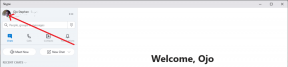Nasıl Yapılır: Samsung ve LG Smart TV'de ESPN Plus'ı Etkinleştirin?
Miscellanea / / January 07, 2022
ESPN Plus, NBA, MLS, uluslararası futbol, futboldan birkaçına kadar canlı etkinlikler, derinlemesine analizler, stüdyo gösterileri ve daha fazlasını bulacağınız için spor severler için harika bir platformdur. ESPN Plus, Disney Plus paketinde önceden yüklenmiş olarak gelen birinci sınıf bir akış hizmetidir, ancak buna bireysel olarak da abone olabilirsiniz.
Yani bir LG Smart TV'niz veya Samsung Smart TV'niz var ve ESPN Plus'ı etkinleştirmek istiyorsunuz. Nasıl yapılır? Dürüst olmak gerekirse oldukça kolay ve işte LG ve Samsung Smart TV için ESPN Plus'a sahip olmak için izlemeniz gereken ayrı talimatlar.

Sayfa İçeriği
-
LG Smart TV'de ESPN Plus Nasıl Etkinleştirilir?
- Bölüm I
-
Bölüm II
- Yöntem 1: Tarayıcıyı Kullan
- Yöntem #2: Akış Aygıtını Kullanma
- Yöntem #3: ESPN+ uygulaması aracılığıyla
- Yöntem #4: Bilgisayarı ve HDMI Kablosunu Kullanma
- Samsung Smart TV'de ESPN Plus Nasıl Etkinleştirilir?
- Çözüm
LG Smart TV'de ESPN Plus Nasıl Etkinleştirilir?
Samsung Smart TV'de ESPN Plus'ı nasıl etkinleştirebileceğinizle ilgili kılavuzu bitirdiğime göre, şimdi LG Smart TV'de ESPN Plus'ı nasıl etkinleştirebileceğinize dalmanın zamanı geldi. LG'nin tarafında değişen sadece arayüz olduğu gerçeği göz önüne alındığında, prosedürün çok farklı olmadığını unutmayın. İşte bunu nasıl yapabileceğiniz.
Bölüm I
Adım 01: İlk önce, git https://plus.espn.com/ bir web tarayıcısında.
Adım 02: Sıradaki, abone olmak istiyorsanız Disney+ Paketi (Hulu ve ESPN+'ı da içerir), üzerine tıklayın. VEYA üzerine tıklayabilirsiniz "Abone olmakYalnızca ESPN+”.
Adım 03: Mevcut bir ESPN hesabını kullanarak kaydolmanız veya oturum açmanız istenecektir.
Adım 04: Ödeme detaylarına sahip olacaksınız ve devam edeceksiniz.
Adım 05: seçin "ESPN+'ı edinin" her ay aylık 4,99$ abonelik ücreti olan düğme.
Ödemeyi yaptıktan sonra ESPN Plus'a başarıyla abone oldunuz. Şimdi, onu LG Smart TV'de kullanma zamanı.

Bölüm II
Bu bölüm, LG Smart TV'de ESPN+ yayını yapmak için kullanabileceğiniz yöntemlerden oluşmaktadır.
Yöntem 1: Tarayıcıyı Kullan
ESPN+'ı web sitesinde yayınlamak için LG Smart TV'nizdeki tarayıcıyı kullanabilirsiniz. İşte bunu nasıl yapabileceğiniz.
Adım 01: Açık WebOS veya bilgisayarınızda bulunan herhangi bir tarayıcı LG Akıllı TV.
Adım 02: git www.espn.com/activate ve Bölüm I'de ESPN+'ya abone olurken aldığınız Aktivasyon kodunu girin.
Adım 03: Giriş için aboneliğe sahip olan aynı e-posta/kullanıcı adı ve şifreyi kullanarak giriş yapmanız gerekecektir.
Bu, ESPN Plus'ı bir web tarayıcısı aracılığıyla LG Smart TV'de yayınlamanıza izin vermelidir.
Yöntem #2: Akış Aygıtını Kullanma
ESPN+ sunan Roku veya Amazon FireStick TV gibi herhangi bir akış cihazını kullanabilirsiniz. İşte bunu nasıl yapabileceğiniz.
Adım 01: Artık bir akış cihazınız olduğunu varsayarsak (Roku), aç onu.
Adım 02: ona git Ayarlar ve devam edin "Canlı tv" Aynı şeyi etkinleştirmek için bölüm.
Adım 03: gitmek için telefonunuzu veya bilgisayarınızı kullanın. www.espn.com/activate aktivasyon kodundan bahsetmeniz ve tıklamanız gereken yer "Devam et".
Adım 04: TV Servis Sağlayıcısı ve ESPN gibi tanıtılan oturum açma kimlik bilgilerini ve diğer ayrıntıları besleyin.
Adım 05: git es.pn/roku ve Roku'da alınan aktivasyon kodunu girin.
Adım 06: Tekrar giriş yapmak için ESPN+ hesabınızı kullanın ve işte orada. LG Smart TV'de Roku'da ESPN+'da başarıyla oturum açtınız.
Yöntem #3: ESPN+ uygulaması aracılığıyla
Adım 01: İlk olarak, ESPN uygulamasını LG Smart TV'ye şuradan yükleyin: LG İçerik Mağazası zaten sahipseniz, başlatın.
Adım 02: ESPN uygulamasında oturum açın veya kaydolun.
Adım 03: git “Ayarlar >> Abonelik >> ESPN+ >> Abone Ol”.
Adım 04: ESPN+'ya abone olmanız gerekir (4.99$/ay'dan temin edilebilir) ve başarılı bir şekilde abone olduğunuzda bir aktivasyon kodu alacaksınız.
Adım 05: git www.espn.com/activate ve aktivasyon kodunu herhangi bir cihaza girin.
Adım 06: Erişebilmelisiniz LG Smart TV'de ESPN+.
Reklamlar
Yöntem #4: Bilgisayarı ve HDMI Kablosunu Kullanma
Bir şekilde yedek bir HDMI Kablonuz varsa (veya bir akış cihazı satın almaktan daha ucuz olduğu için bir tane satın alırsanız), bu yardımcı olabilir.
Bilgisayarınızdan veya dizüstü bilgisayarınızdan Smart TV'ye bir HDMI kablosu kullanabilir ve herhangi bir güçlük çekmeden büyük ekranda içerik akışının keyfini çıkarabilirsiniz. Alabileceği kadar basit.
Samsung Smart TV'de ESPN Plus Nasıl Etkinleştirilir?

Reklamlar
İlk olarak, nasıl etkinleştirebileceğinizi görelim Samsung Smart TV'de ESPN Plus.
Adım 01: İlk önce, açın Samsung Akıllı TV.
Adım 02: kullanarak uygulamalar bölümüne gitmek için uzaktan kumandayı kullanın. "Ev" buton.
Adım 03: Şu yöne rotayı ayarla "Uygulamalar" ve yerini bul ESPN. Zaten bir ESPN uygulamanız yoksa, adından da anlaşılacağı gibi Smart TV olduğu için TV'nize yükleyebilirsiniz.
Adım 04: ESPN uygulamasını başlatın ve "Ayarlar" vurarak dişli çark şeklindeki simge sağ üst köşede.
Adım 05: şuraya gidin: "Abonelikler" Bölüm. Ödeme detaylarını girmeniz ve satın alma işlemini gerçekleştirmeniz istenecektir.
Adım 06: Sıradaki, vur "Giriş yapmak" Oturum açma kimlik bilgilerini girmeniz gereken düğme.
Adım 07: Giriş yaptıktan sonra, ekranda bir aktivasyon kodu alacaksınız, bu yüzden aynısını not alın.
Adım 08: Ziyaret www.espn.com/activate tarayıcı aracılığıyla akıllı telefonunuzda veya masaüstünüzde.

Adım 09: girmeniz istenecektir. "Aktivasyon kodu" sahada ve vuruşta "Devam et".
Adım 10: Daha önce kullandığınız (satın almak için kullanılan) ESPN hesabınızda oturum açın.
Bu kadar. Başarılı bir oturum açma ve abonelikten sonra, Samsung Smart TV'nizdeki ESPN uygulamasından ESPN Plus içeriğini aktarabilmeniz gerekir. Listelenen yöntemlerden bazılarının bulunduğunu unutmayın “LG SMart TV'de ESPN Plus Nasıl Etkinleştirilir” Samsung Smart TV'de de kullanılabilir. Bu içerir bir akış hizmeti veya bir web tarayıcısı veya HDMI kablosu aracılığıyla akış.
Çözüm
İşte aldın. ESPN Plus'ı (veya ESPN+) izlemeniz gereken yere bağlı olarak hem Samsung Smart TV'de hem de/veya LG Smart TV'de başarıyla etkinleştirdiniz.

![İCall XS Mac 2'de Stock ROM Nasıl Yüklenir [Firmware Flash Dosyası / Unbrick]](/f/2dee885139e57b4169490761bfab3e12.jpg?width=288&height=384)